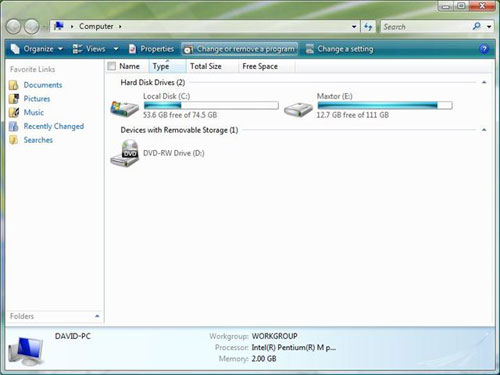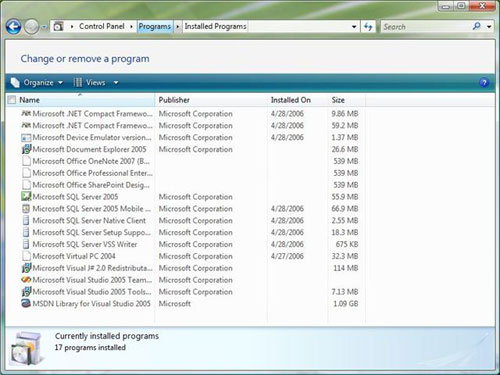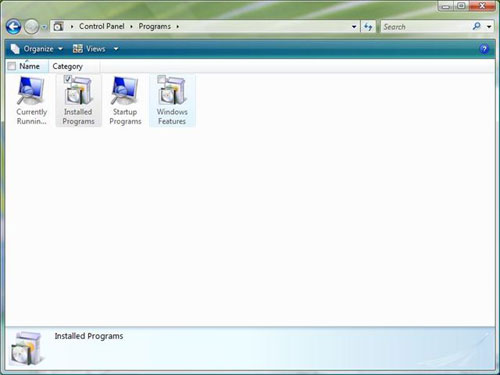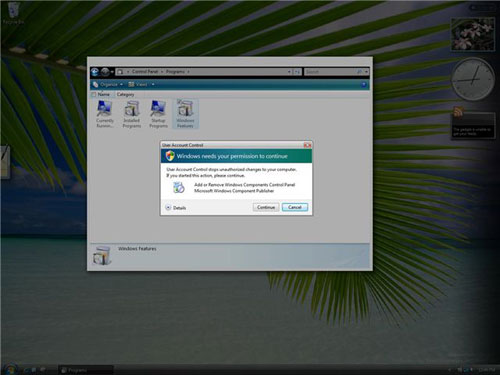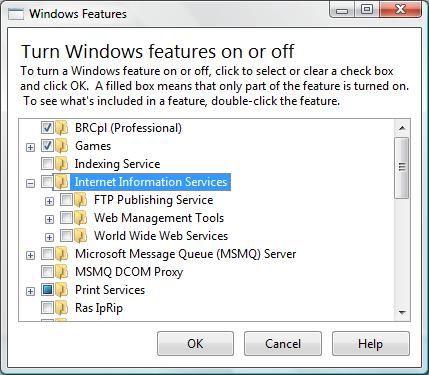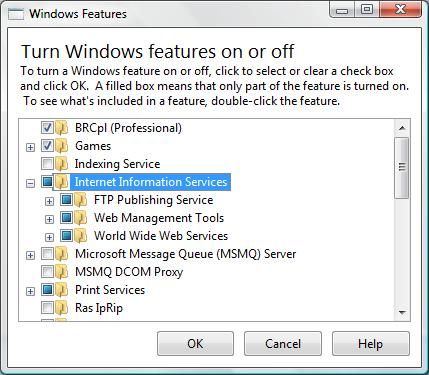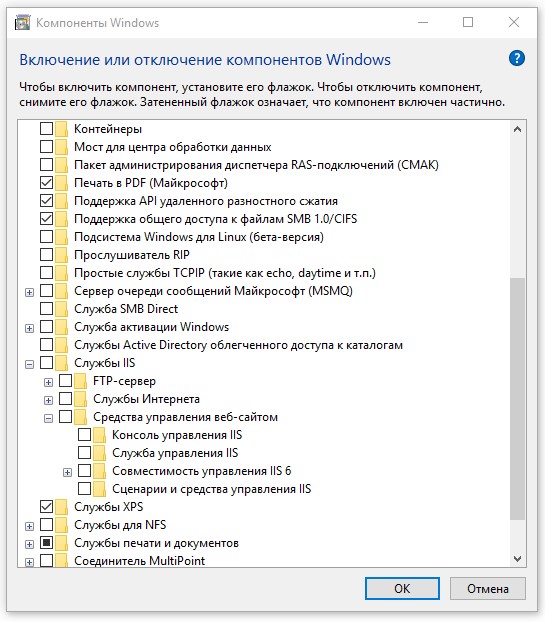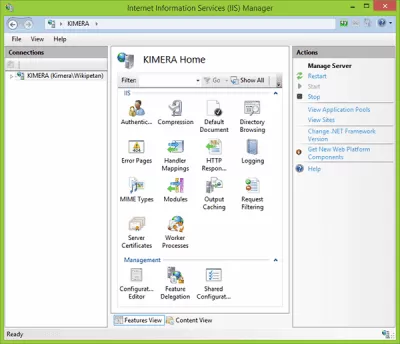Установка Internet Information Services 7 в Windows Vista
Служба IIS 7 представляет собой единое решение при работе многозадачных открытых приложений, основанных на Internet технологиях (с использованием протокола HTTP).
Дэвид Боскманс (David Boschmans), разработчик отделения Microsoft в Бельгии и Люксембурге, опубликовал в своем блоге информацию об опыте свей работы с Windows Vista build 5365 на ноутбуке Toshiba Tecra M4. Данная сборка являлась одной из последних промежуточных версий перед официальным выходом Windows Vista Beta 2. Ряд ранее известных проблем были решены уже в сборке 5365. По мнению Дэвида Боскманса эта сборка является одной из самых лучших и стабильных за последние несколько месяцев.
Дэвид Боскманс пишет, что перед началом серьезной работы ему пришлось лишь активировать службу Internet Information Services 7. Служба IIS 7 представляет собой единое решение при работе многозадачных открытых приложений, основанных на Internet технологиях (с использованием протокола HTTP). Служба IIS 7 – это главное улучшение технологии Windows Web Server, которое играет основную роль в объединении Web платформ, таких как: ASP.NET, WCF и Windows SharePoint Services. Основными характеристиками IIS 7 являются:
- Объединённая платформа, которая обеспечивает единую модель для разработчиков и администраторов для решения Web задач.
- Улучшенная система безопасности и малая зависимость компонентов, что снижает вероятность атак злоумышленников.
- Возможность гибких настроек, позволяющих пользователю задавать свои настройки.
- Облегченный поиск неисправностей и наличие мощной диагностической системы.
Будущая ОС Windows Vista Ultimate будет поддерживать все вышеперечисленные возможности, пользователям нужно будет только их задействовать.
Установка службы IIS7 в Windows Vista немного отличается от таковой в Windows XP, но по-прежнему не вызывает трудностей. Далее мы приводим краткое описание установки IIS 7 в Windows Vista.
Службу IIS7 можно установить следующим путем: “Control Panel” > “Programs” > “Installed Programs”. Другой способ: “Start” > “Computer” > “Change or Remove a program”. Это окно показано ниже.
После нажатия кнопки “Change or Remove a program” появится окно со списком всех установленных программ. Затем нужно нажать вверху на кнопку “Programs”.
Следующее окно отобразит 4 иконки, где двойным щелчком нужно выбрать иконку “Windows Features”.
Система запросит подтверждение на выполнение операции, т.е. начинает работать служба User Account Control (UAC), которая сообщит, что вы пытаетесь установить неопознанную программу. Не сомневаясь, жмите «Continue», а затем «Allow», что бы продолжить установку.
После этого, появится окно, где предлагается задействовать или отключить какие-либо из возможностей Windows. Чтобы задействовать службу Internet Information Services, нажмите на соответствующей строке.
Полностью закрашенный квадрат означает, что служба Internet Information Services задействована частично.
Теперь служба IIS 7 установлена и задействована в Windows Vista.
Если в Windows уже установлена Visual Studio 2005, то ASP.NET теперь необходимо зарегистрировать и в Internet Information Services. Для этого наберите в командной строке aspnet_regiis -i. Так как по умолчанию в Windows Vista права администратора не используются, выполнение этой команды потребует от пользователя наличие полных администраторских прав. Можно воспользоваться обходным путем и щелкнуть правой клавшей мыши на “Visual Studio 2005 Command prompt and Run”, выбрав при этом права администратора. Запустить программу и набрать aspnet_regiis -i. После этого ASP.NET (2.0.50727) будет зарегистрирован в IIS 7.
Установка информационных служб Интернета
Несмотря на то что службы IIS 7.5 входят в состав Windows 7 версий Home Premium, Business, Enterprise и Ultimate, ни в одной из них эти службы не устанавливаются по умолчанию. Для установки потребуется выполнить следующие шаги.
- Щелкните на кнопке Пуск, в поле поиска введите компоненты, затем выберите вариант Включение или отключение компонентов Windows в результатах поиска. Откроется диалоговое окно Компоненты Windows, которое спустя некоторое время заполнится информацией.
- Щелкните на флажке возле компонента Службы IIS. Windows,7 выберет наиболее часто используемые средства IIS.
- Откройте ветвь Службы IIS и отметьте флажки для всех компонентов, с которыми необходимо работать. Ниже даны некоторые подсказки.
- Средства управления веб-сайтом >> Служба управления IIS. Установите этот компонент для конфигурирования веб-сервера с любого компьютера в сети.
- Службы Интернета >> Компоненты разработки приложений. Компоненты из этой ветви предоставляют средства программирования для IIS. Если вы используете IIS для запуска и тестирования веб-приложений, не забудьте отметить флажок для каждой применяемой технологии разработки.
- Службы Интернета >> Безопасность >> Обычная проверка подлинности. Установите этот компонент, если хотите ограничить доступ к веб-сайту только пользователям, которые имеют действительные имена и пароли пользователей Windows.
4. Щелкните на кнопке ОК. Windows 7 установит службы IIS.
На выделенном сервере «Дельтахост», вы получаете в свое распоряжение не виртуальные, а реальные физические ресурсы процессора, оперативной памяти и дисковой системы. Детально ознакомится можно здесь: http://deltahost.ua/dedicated.html
Ограничение на параллельные запросы данных в IIS 7.5 из Windows 7 отличается от ограничения на подключения IIS 5.1 в ХР. При ограничении в 10 соединений, когда одиннадцатый пользователь пытался обратиться к сайту, он получал ошибку Server Too Busy (сервер слишком занят). При ограничении в 10 параллельных запросов данных (3— в Home Premium), если поступает одиннадцатый (или четвертый) запрос, он просто ставится в очередь и обрабатывается, когда сервер будет готов.
Internet Information Services Express 7.5.1190 Скачать зеркала
Все файлы оригиналы. Download3K не переупаковывает и не изменяет загрузку любым способом. Проверьте подтверждения SHA1 и MD5.
- Скачать Ссылка 1 ( non https iisexpress_1_11_x86_en-US.msi) non https iisexpress_1_11_x86_en-US.msi —>
- Скачать Ссылка 2 ( non https ) non https —>
- Download3k US (iisexpress_1_11_x86_en-US.msi)
- Download3k EU (iisexpress_1_11_x86_en-US.msi)
Для ускорения загрузки мы рекомендуем использовать менеджер закачек, например DAP, FlashGet, или IDM.
Информация о файле
- Имя файла: iisexpress_1_11_x86_en-US.msi
- Размер файла: 3.55 MB
- Лицензия: Freeware
- Обновление: 7/23/2013
- Загрузок: 776
- Прошлой неделе: 2
- Краткая информация о файле:
CDF V2 Document, corrupt: Can’t expand summary_info - MD5 checksum:
dc2eb734e3914929b1453a59bf88992a - SHA1 checksum:
6dc6b972dcce4a101d54cd8c93afe0f5d891e4bf - Время загрузки
- Dialup 9 m (56k)
- ISDN 4 m (128k)
- DSL 56 s (512k)
- Cable 28 s (1024k)
- T1 19 s (1484k)
- File section
File Type: FPX
MIME Type: image/vnd.fpx
FlashPix section
Code Page: Windows Latin 1 (Western European)
Title: Installation Database
Subject: IIS 7.5 Express
Author: Microsoft Corporation
Keywords: Installer
Comments: This installer database contains the logic and data required to install IIS 7.5 Express.
Template: Intel;1033
Pages: 200
Words: 2
Security: Read-only recommended
Revision Number:
Create Date: 2011:05:19 19:33:37
Modify Date: 2011:05:19 19:33:37
Software: Windows Installer XML v2.0.5508.0 (candle/light)
Краткое описание
IIS 7.5 Express расширяет ваши возможности по разработке и тестированию веб-приложений под Windows, сочетая возможности IIS 7.5 с удобством легкого веб-сервера, такого как ASP.NET Development Server (также известного как Cassini). IIS 7.5 Express включен. Больше
Internet Information Services (IIS)
Internet Information Services (IIS) — это программа понадобится, если потребуются сервера нескольких служб Интернета, попробуйте скачать Internet Information Services (IIS). Среди компонентов — набор сервисов, позволяющий размещать сайты. Используется приложение Internet Information Services (IIS) для Windows. Программа работает на русском, английском, немецком, французском языках.
Загрузить Internet Information Services (IIS) можно бесплатно.
Среди поддерживаемых сервером протоколов — HTTP, FTP, POP3 и SMTP. Под управлением софта функционируют службы:
Возможности, предоставляемые программой и некоторые особенности работы.
- Чтобы поддерживать сайты, сохраняются документы журналов, а также сообщения об ошибках. Этот инструмент устанавливается в папку Administrative Tools. При инсталляции создается путь на диске C, каталог inetpub.
- Чтобы программа работала корректно, необходимо установить Net Framework 4.
- Веб-сервер с расположенными сайтами функционирует как файловый, обладающий расшаренными сетевыми ресурсами. Открывается папка для доступа, присваивается общее имя, прописываются разрешения.
- Чтобы позволить доступ к приложению, расположенному на удаленном сервере и открыть службы сервиса, потребуется разблокировать порты в брандмауэре Windows.
- Указывается учетная информация пользователя и пароль в строке подключения для подключения к службам Analysis Services для обеспечения безопасности.
Freesoft.ru позволит скачать бесплатно Internet Information Services (IIS) для ПК.
Internet Information Services (IIS)
Если потребуются сервера нескольких служб Интернета, попробуйте скачать Internet Information Services (IIS). Среди компонентов — набор сервисов, позволяющий размещать сайты. Используется приложение Internet Information Services (IIS) для Windows. Программа работает на русском, английском, немецком, французском языках. Загрузить Internet Information Services (IIS) можно бесплатно. Среди поддерживаемых сервером протоколов — HTTP, FTP, POP3 и SMTP. Под управлением софта функционируют службы:
- поддержки приложений;
- публикаций WEB;
- активации Windows.
Возможности, предоставляемые программой и некоторые особенности работы.
- Чтобы поддерживать сайты, сохраняются документы журналов, а также сообщения об ошибках. Этот инструмент устанавливается в папку Administrative Tools. При инсталляции создается путь на диске C, каталог inetpub.
- Чтобы программа работала корректно, необходимо установить Net Framework 4.
- Веб-сервер с расположенными сайтами функционирует как файловый, обладающий расшаренными сетевыми ресурсами. Открывается папка для доступа, присваивается общее имя, прописываются разрешения.
- Чтобы позволить доступ к приложению, расположенному на удаленном сервере и открыть службы сервиса, потребуется разблокировать порты в брандмауэре Windows.
- Указывается учетная информация пользователя и пароль в строке подключения для подключения к службам Analysis Services для обеспечения безопасности. iis60rkt.exe [5,85 Mb] (cкачиваний: 639)